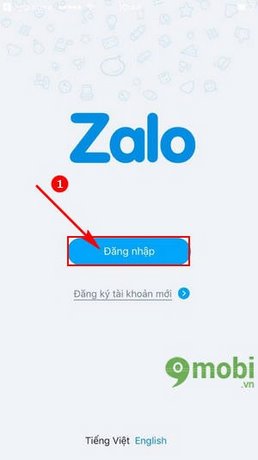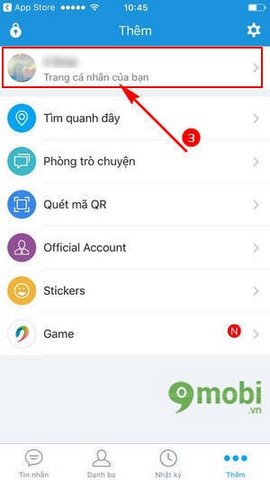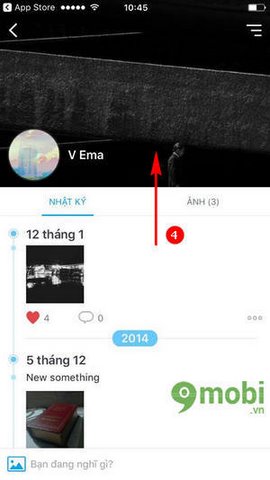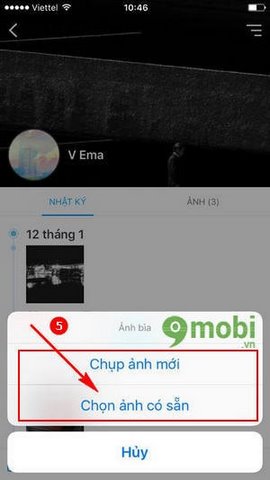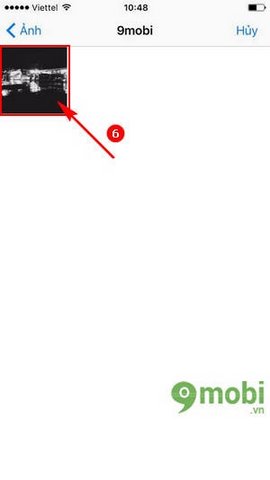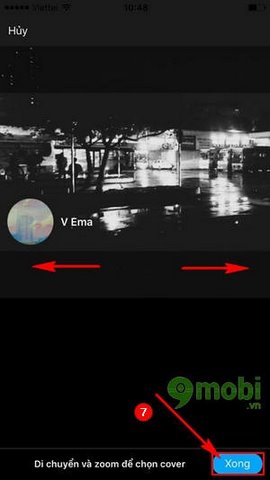Hướng Dẫn Thực Hiện Cách Thay Đổi Ảnh Bìa Trên Zalo Trên Máy Tính
Để làm trang cá nhận trên Zalo của mình trở nên bắt mắt hơn, cách thay ảnh bìa Zalo, thay ảnh nền Zalo trên điện thoại dưới đây sẽ giúp bạn có thể thay đổi những bức ảnh sống động ngay trên trang cá nhân zalo của mình một cách nhanh chóng, bạn đã biết cách thay ảnh bìa Zalo hay chưa?
Cách thay ảnh bìa Mocha trên điện thoại Cách thay ảnh bìa Zalo trên Android, iOS Cách thay ảnh bìa nhóm trên Facebook Workplace Hướng dẫn đổi ảnh đại diện và ảnh bìa Facebook trên iPhone Kích thước ảnh bìa Zalo chuẩn
Trước khi chúng ta tìm hiểu cách thay ảnh bìa Zalo, thay ảnh nền Zalo trên điện thoại chúng ta có thể tìm kiếm những tấm hình đẹp để sử dụng làm ảnh bìa Zalo qua bài viết Ảnh bìa Zalo đẹp, với những tấm ảnh bìa Zalo đẹp, ý nghĩa, tình yêu buồn sẽ giúp các bạn dễ dàng lựa chọn ảnh bìa Zalo để làm trang cá nhân của bạn trở nên nổi bật hơn, bắt mắt hơn.
Đang xem: Cách thay đổi ảnh bìa trên zalo trên máy tính
Thay ảnh bìa Zalo, cách thay ảnh nền Zalo trên điện thoại
* Để thay ảnh bìa Zalo, thay ảnh nền Zalo trên điện thoại chúng ta cần
– Thiết bị của bạn cần phải có kết nối mạng Internet thông qua kết nối Wifi hoặc 3G.
– Các bạn có thể tải ứng dụng Zalo phiên bản mới nhất về thiết bị của mình tại đây:
+ Tải Zalo cho Android: hướng dẫn Zalo cho Android.+ Tải Zalo cho iPhone: hướng dẫn Zalo cho iPhone.+ Tải Zalo cho WinPhone: hướng dẫn Zalo cho WinPhone.
* Hướng dẫn thay ảnh bìa Zalo, thay ảnh nền Zalo trên điện thoại
Cách thay ảnh bìa Zalo được thực hiện như sau:
Bước 1: Truy cập vào ứng dụng Zalo đã được tải và cài đặt ở trên.
Bước 2: Tại đây chúng ta tiến hành đăng nhập Zalo trên thiết bị của mình, nếu như bạn chưa có tài khoản Zalo xem lại cách đăng ký Zalo.
Bước 3: Sau khi đã đăng nhập tài khoản Zalo thành công, ấn chọn biểu tượng 3 dấu chấm như hình dưới.
Bước 4: Để thực hiện thay ảnh bìa Zalo ấn chọn vào Trang cá nhân của bạn.
Xem thêm: Bài Tập Html Và Css Có Lời Giải, Bộ Bài Tập Html Và Css Cho Người Mới Bắt Đầu
Bước 5: Sau khi đã vào được trang cá nhân, các bạn ấn chọn vào ảnh bìa như hình dưới.
Bước 6: Ngay lập tức chương trình sẽ hỏi bạn muốn thay ảnh bìa hay không.
Các bạn có thể lựa chọn thay ảnh bìa Zalo từ chụp ảnh mới hay chọn ảnh có sẵn. Tại đây lingocard.vn lựa chọn việc chọn ảnh có sẵn.
Bước 7: Tìm kiếm, lựa chọn bức hình nền ưng ý ban đã tìm được ở trên và ấn chọn.
Bước 8: Sau đó các bạn thực hiện việc di chuyển hình ảnh để có thể thay ảnh bìa Zalo một cách ưng ý.
Ấn xong để kết thúc, ngay lập tức sau đó chương trình sẽ thông báo cập nhật ảnh bìa hoàn tất.
Xem thêm: khóa học brand vietnam
https://lingocard.vn/thay-anh-bia-zalo-cach-thay-anh-nen-zalo-tren-dien-thoai-6634n.aspx Như vậy chúng ta đã tìm hiểu xong cách thay ảnh bìa Zalo rồi, thật đơn giản phải không các bạn, đây là thủ thuật giúp cho trang cá nhân của bạn trở nên thật cá tính, độc đáo cũng như thu hút những người bạn của mình để tấm tắc khen “ảnh bìa đẹp thế”, thêm vào đó các bạn cũng có thể lựa chọn cách thay hình ảnh cá nhận, thay avatar Zalo cho mình, cách thay hình đại diện Zalo cũng khá giống với các thay ảnh bìa Zalo ở trên, và bạn sẽ thay được avatar Zalo như mong muốn, ngoài ra các bạn cũng có thể lựa chọn cài hình nền trò chuyện trên Zalo nữa đấy, cách cài hình nền trò chuyện Zalo sẽ tạo ra được một điều thú vị nho nhỏ trong cuộc nói chuyện của bạn, cũng như không gian trò chuyện trở nên “ưng mắt” hơn nữa, để có thể chia sẻ những tấm ảnh bìa đẹp, hình nền trò chuyện hay cho bạn của mình, các bạn có thể sử dụng thủ thuật gửi ảnh HD qua Zalo chat, gửi ảnh HD qua Zalo chat cho phép bạn có thể gửi hình ảnh chất lượng cao cho bạn bè của mình một cách nhanh chóng mà không sợ bị giảm dung lượng như Facebook Messenger.
Cách đổi hình nền Zalo trên cửa sổ chat của điện thoại Hướng dẫn thay đổi ảnh bìa nhóm Facebook trên điện thoại Thay hình đại diện Zalo, thay avatar Zalo trên điện thoại Cách thay ảnh bìa Facebook trên điện thoại Cách đổi hình nền Zalo cho tất cả cuộc trò chuyện